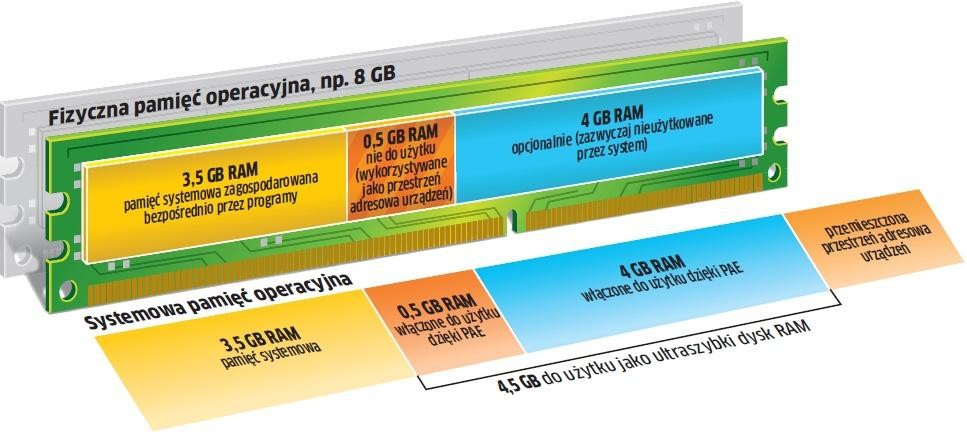Wprawdzie problem ten nie występuje w 64-bitowych systemach, jednak wielu użytkowników wciąż nie jest przygotowanych na to, by zrezygnować ze swojego XP na rzecz 64-bitowej “Siódemki”. Liczni producenci notebooków i zestawów komputerowych konsekwentnie bazują na 32 bitach, ponieważ ryzyko niekompatybilności systemu i komponentów jest mniejsze. Niemniej reklamują oni swoje komputery jako wyposażone w “ogromną 4-gigabajtową pamięć operacyjną”. Jednak korzystne ceny pamięci skłaniają wielu użytkowników do rozbudowywania swoich dotychczasowych systemów o większą ilość RAM-u. Aby mogli w pełni wykorzystać dobrodziejstwo wydajności, jaką umożliwia technika Dual Channel, w komputerze montują z reguły dwa moduły RAM-u, po 2 GB każdy. W praktyce system nie ma do nich dostępu w 100 proc. Komputer pracujący z 32-bitowym systemem ma do dyspozycji 232, czyli 4 294 967 296 adresów pamięci. Odpowiada to dokładnie 4 GB RAM. Niestety adresy pamięci są zajmowane także przez urządzenia należące do systemu: sterowniki USB, karty graficzne lub karty telewizyjne, którym zapewnia to możliwość poprawnego funkcjonowania. Adresy te zostają zatem wyłączone z dyspozycji adresowania pamięci, tak że część RAM-u jest odbierana jako bezczynna. Wielkość nieużywanej z tego powodu pamięci może w sumie wynosić – w zależności od systemu – od 300 do nawet 1024 MB.
Kilka lat temu pojawiła się technika rozszerzenia adresu fizycznego, tzw. PAE (Physical Address Extension), dzięki której obszar adresowy jest sztucznie powiększany. Po uruchomieniu PAE pamięć, która wcześniej nie była wykorzystywana, może w końcu zostać użyta. Czynnikiem limitującym jest liczba linii adresowych procesorów. W przypadku procesora Intel Pentium lub starszego do dyspozycji są tylko 32 linie adresowe i nie można czerpać korzyści z PAE. Procesory nowsze – od Pentium Pro po popularny obecnie Core 2 – obsługują ponad 36 linii adresowych, co umożliwia zaadresowanie do 64 GB pamięci. W przypadku Athlona 64 teoretycznie może zostać zaadresowany nawet 1 terabajt RAM. Rozszerzenie adresu fizycznego powinno być aktywowane standardowo od XP SP2. Często jednak system stwierdza niezgodności i uniemożliwia jego automatyczną aktywację.
Aby włączyć PAE, trzeba edytować plik »BOOT.INI«. Żeby plik ten w ogóle zobaczyć, należy uruchomić Eksplorator Windows poprzez jednoczesne naciśnięcie klawiszy [Windows] i [E]. Następnie trzeba przejść do foldera głównego, czyli w normalnym przypadku do »C:«, i przez »Narzędzia |Opcje folderów« wejść do zakładki »Widok«. Tam należy odznaczyć opcję »Ukryj chronione pliki systemu operacyjnego« oraz potwierdzić pytanie o bezpieczeństwo. Następnie należy uaktywnić przycisk wyboru »Pokaż ukryte pliki i foldery«.
Po otwarciu »BOOT.INI« przy użyciu edytora tekstów trzeba uzupełnić wywołanie systemu operacyjnego o opcję »/PAE«. W »Panelu sterowania« pod pozycją »System « znajdzie się wtedy adnotacja »Rozszerzenie adresu fizycznego«.
Pod 32-bitowym Windows Vista albo Windows 7 trzeba skorzystać z narzędzia Boot Configuration Data Editor (BCDedit), wykonując następujące kroki: otwórz Wiersz poleceń, wpisując w pole wyszukiwania »cmd«, a potem »cmd.exe«, klikając prawym przyciskiem »Uruchom jako administrator«. Wpisz komendę »BCDedit/set PAE forceenable« i ponownie uruchom komputer. Jeśli urządzenia systemowe komputera same poradzą sobie z nowym obszarem adresowym, będzie to oznaczało, że pierwszy krok został wykonany.
Po włączeniu rozszerzenia adresu fizycznego przetestuj, czy twoje urządzenia peryferyjne działają bez zakłóceń. Przy jakiejkolwiek niezgodności pomocna bywa aktualizacja sterownika do sprawiającego kłopoty komponentu. Jeśli i to nie przynosi skutku, trzeba anulować wszystkie zmiany. W Viście i Windows 7 zamiast »forceenable« należy wpisać »forcedisable«, wtedy PAE się wyłączy.
Gdy wszystko przebiegnie pomyślnie, system może zacząć korzystać z pamięci, która wcześniej była nieosiągalna. Co prawda 32-bitowy system nie będzie miał bezpośrednio do niej dostępu jako pamięci operacyjnej, ale może ją wykorzystać jako szybszybki dysk RAM, który jest widziany w formie osobnej partycji. Doskonałym narzędziem do przygotowania takiego dysku jest program Gavotte RAMdisk.
Stacja RAM zamiast powolnego dysku twardego
Instalacja RAMdisku jest nadzwyczaj prosta. Najpierw dołączamy do Rejestru systemowego wpisy zawarte w pliku »ram4g.reg«, który znajduje się w katalogu programu. Następnie uruchamiamy aplikację »ramdisk« jako administrator, wybieramy polecenie Install RAMdisk i potwierdzamy chęć instalacji sterownika. Po kilku sekundach dysk RAM jest już gotowy do pracy. Teraz należy określić jego wielkość. Nowo uzyskane 500 czy 600 MB można wykorzystywać np. jako podręczną przechowalnię, która przy każdym zamknięciu systemu byłaby kasowana.
Skoro już wiadomo, że PAE i narzędzie Gavotte funkcjonują na komputerze poprawnie, możemy, powiększając fizyczną pamięć RAM, udostępnić dla siebie jeszcze więcej pamięci. Jeśli mamy np. 8 GB pamięci RAM, to narzędzie Gavotte pozwala na utworzenie dysku RAM o pojemności ok. 4 GB. Jest to obszar, na którym można przeprowadzić kolejną, bardzo praktyczną operację – przenieść do dysku RAM windowsowy plik wymiany. Możliwość takiej regulacji w systemie Vista znajduje się przy opcji »Panel sterowania | System i konserwacja | System«. Potem trzeba przejść do zaawansowanych ustawień systemu i kliknąć zakładkę »Zaawansowane | Efekty wizualne, planowane wykorzystanie procesora, wykorzystanie pamięci… | Ustawienia | Zaawansowane«. W Windows XP regulacje te można przeprowadzić za pomocą polecenia »Panel sterowania | System | Zaawansowane | Wydajność«. W każdym z tych przypadków trzeba zdezaktywować plik wymiany na »C:«, a uaktywnić go na dysku »R:«. Jako wielkość maksymalną należy zadeklarować wielkość RAMdisku. Od tego momentu najczęściej używane dane nie będą już zapisywane na powolnym dysku twardym, lecz na szybkim dysku RAM.
Odpowiednio duży RAMdisk można też wykorzystać jako katalog TEMP w programach typu Adobe Photoshop. Testy odczytu/ zapisu sekwencyjnego pokazują, że w stosunku do tymczasowego katalogu na klasycznym “twardzielu” zysk może wynosić 45x/30x (odczyt/zapis).